Настройка Microsoft Mesh
В этой статье описывается, как настроить и развернуть Microsoft Mesh с точки зрения ИТ-приложения сетки на компьютере, приложении Сетки в Quest 2 и Сетке в Интернете. Перед настройкой Microsoft Mesh рекомендуется ознакомиться с разделом "Подготовка организации к сетке ", чтобы убедиться, что ваше предприятие готово к настройке и развертыванию сетки. Если вы хотите управлять приложением Аватаров или приложением Сетки в Teams, обратитесь к разделу "Управление аватарами" в Microsoft Teams или "Управление приложением сетки" в Microsoft Teams.
Необходимые компоненты
Прежде чем настроить доступ к Сетке с помощью планов обслуживания, рекомендуется:
Просмотрите требования к лицензии и политике.
Ознакомьтесь с инструкциями по настройке конечных точек и брандмауэра.
Настройка доступа к Сетке с помощью планов обслуживания
Приложение Сетки по умолчанию доступно всем пользователям в Центре администрирования M365. Администраторы могут блокировать приложение для определенных пользователей или групп пользователей, отключив план службы Microsoft Mesh.
В этом разделе рассматривается доступ к следующим интерфейсам:
- Приложение Сетки на компьютере
- Приложение Сетки в Quest 2
- Сетка в Интернете
По умолчанию эти возможности сетки будут доступны всем пользователям, если план обслуживания или политика не ограничивает доступ. Следуйте инструкциям по настройке доступа к Сетке с помощью планов обслуживания или настройки доступа к сетке с помощью политик ниже, чтобы заблокировать определенные группы или людей.
Чтобы настроить доступ к Сетке в клиенте, необходимо иметь одну из следующих ролей в Azure Active Directory:
- Глобальный администратор
- Администратор безопасности
- Администратор приложений Office
Войдите в Центр администрирования M365 с учетной записью администратора по крайней мере с разрешениями глобального, лицензионного или пользовательского уровня и откройте левую панель навигации в разделе "Пользователи".
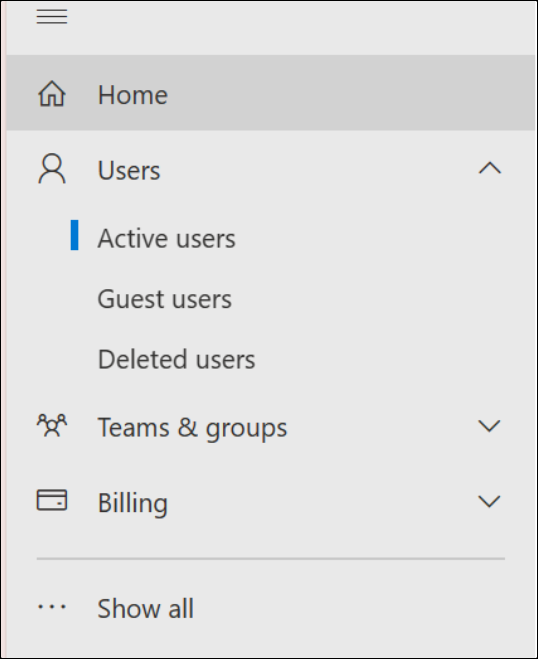
Выберите пользователя или группу и выберите лицензии и приложения для управления активными лицензиями и планами обслуживания пользователя.
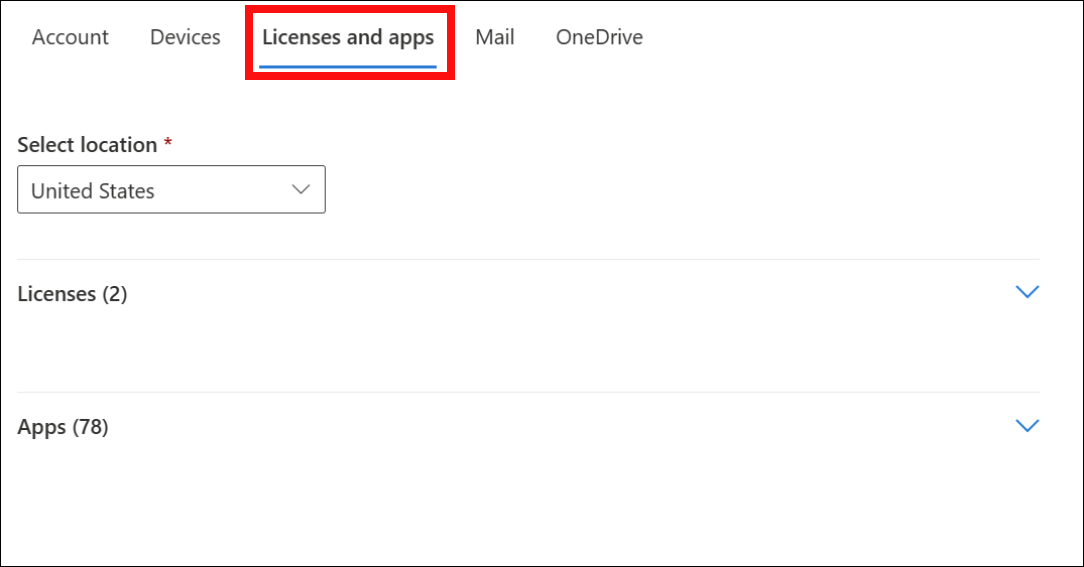
Убедитесь, что вы включили соответствующие лицензии для Microsoft Mesh, чтобы план службы отображалась в разделе "Приложения ".
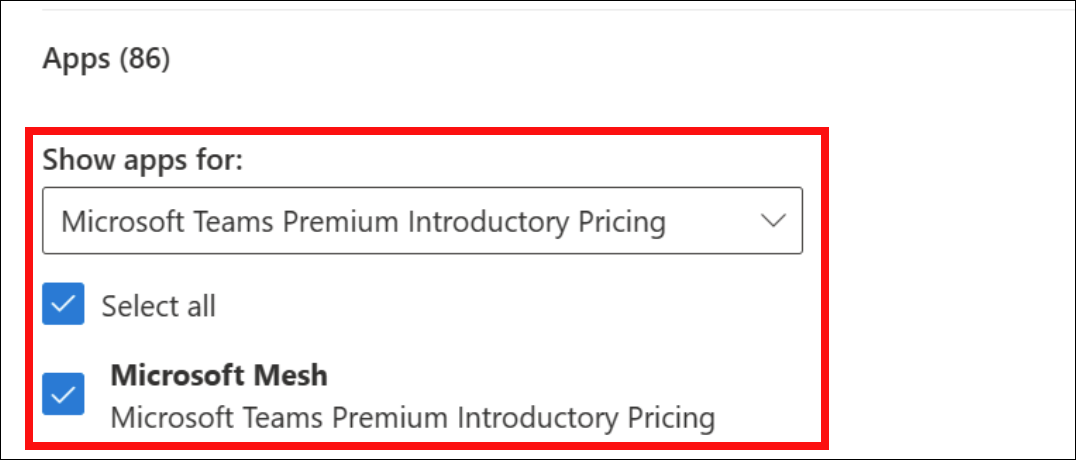
Переключите план службы Microsoft Mesh, чтобы отключить сетку для выбранного пользователя или группы.
Дополнительные рекомендации по назначению лицензий в M365 см. в статье:
Для более сложного и более крупного управления лицензиями группы можно сделать это в идентификаторе Записи:
Назначение лицензий группе — идентификатор Microsoft Entra | Microsoft Learn